
Η λειτουργία μετάφρασης μηνύματος της Microsoft Team Inline επιτρέπει στους χρήστες να μεταφράσουν μηνύματα συνομιλίας. Με περισσότερες από 60 γλώσσες υποστηρίζονται, είναι ένας πολύ καλός τρόπος να κατανοήσουμε τους συνεργάτες από διαφορετικές χώρες.
Ποια ενσωματωμένη μετάφραση μηνύματος μπορεί και δεν μπορεί να κάνει
Η Microsoft Team υποστηρίζει περισσότερες από 60 γλώσσες. Ορισμένες από τις πιο δημοφιλείς γλώσσες περιλαμβάνουν τα αραβικά, τα κινέζικα (απλοποιημένα και παραδοσιακά), τα αγγλικά, τα ισπανικά και τα ρωσικά, μαζί με λιγότερο μεταχειρισμένα (π.χ. Σλοβακική και Ουαλική) για μια λίστα με όλες τις γλώσσες, επίσκεψη Οδηγός της Microsoft για τη λειτουργία .
Δυστυχώς, η λειτουργία μετάφρασης μηνύματος της Microsoft Team Inline Message δεν μπορεί να μεταφράσει αυτόματα ολόκληρα νήματα συνομιλίας ή σε πραγματικό χρόνο. Σε αντίθεση με την ικανότητα του Microsoft Edge Μεταφράστε αυτόματα ολόκληρους ιστότοπους , Οι ομάδες σας αναγκάζουν να μεταφράσετε κάθε μεμονωμένο μήνυμα μία κάθε φορά.
Επιπλέον, η προεπιλεγμένη γλώσσα της εφαρμογής της Microsoft Team πρέπει να αλλάξει, η οποία αλλάζει τη γλώσσα όλων των ρυθμίσεων και των στοιχείων μενού πλοήγησης. Αυτό μπορεί να σας εντοπίσει σε άτομα που θα προτιμούσαν να χρησιμοποιήσουν την εφαρμογή στη μητρική τους γλώσσα.
Πώς να χρησιμοποιήσετε τη μετάφραση μηνυμάτων της Microsoft Team
Για να χρησιμοποιήσετε την ενσωματωμένη μετάφραση μηνύματος της Microsoft Team για πρώτη φορά, να κατεβάσετε και να εγκαταστήσετε τις ομάδες της Microsoft με την επίσκεψη Ομάδες της Microsoft , και μετά Ρυθμίστε ένα προφίλ .
ΣΧΕΤΙΖΕΤΑΙ ΜΕ: Πώς να ρυθμίσετε τις ομάδες της Microsoft
Μετά το άνοιγμα των ομάδων της Microsoft και τη ρύθμιση του προφίλ σας, κάντε κλικ στην επάνω δεξιά εικόνα μικρογραφιών στην επάνω γραμμή πλοήγησης και, στη συνέχεια, κάντε κλικ στο "Διαχείριση λογαριασμού".
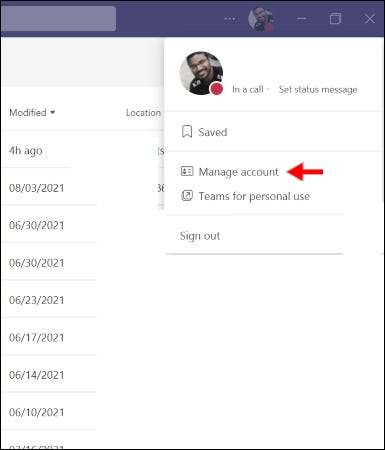
Κάντε κλικ στην καρτέλα "Γενικά" και μετακινηθείτε προς τα κάτω στην ενότητα "Γλώσσα". Επιλέξτε την επιθυμητή γλώσσα εφαρμογής από το αναπτυσσόμενο μενού και, στη συνέχεια, κάντε κλικ στο "Αποθήκευση και επανεκκίνηση".
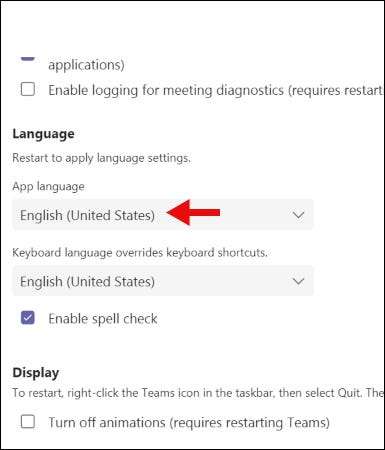
Από εδώ, η εφαρμογή θα κλείσει και θα επανεκκινηθεί.
Στη συνέχεια, μεταβείτε σε οποιοδήποτε νήμα chat, κάντε διπλό κλικ στο μήνυμα που θέλετε να μεταφράσετε και, στη συνέχεια, κάντε κλικ στο εικονίδιο τριών dot στο επάνω δεξί εικονίδιο μενού και κάντε κλικ στο κουμπί "Μετάφραση". Αυτό θα παράγει μια άμεση μετάφραση με βάση τη γλώσσα που έχετε επιλέξει στις Ρυθμίσεις.
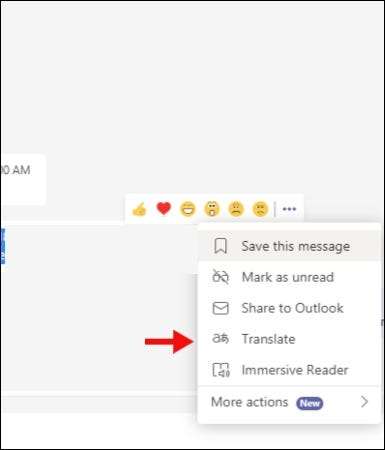
Για να ακυρώσετε μια μετάφραση, κάντε κλικ στο μενού επάνω δεξί εικονίδιο του μηνύματος και κάντε κλικ στο "Δείτε το αρχικό μήνυμα".
ΣΧΕΤΙΖΕΤΑΙ ΜΕ: Τι είναι η Microsoft Teams, και είναι σωστό για την επιχείρησή μου;
Ένα clunky χαρακτηριστικό καλύτερο για ελαφρές συνομιλίες
Η λειτουργία μετάφρασης μηνύματος της Microsoft Team δεν είναι η πιο χρησιμοποιήσιμη. Παρόλο που οι ομάδες μπορούν να μεταφράσουν με ακρίβεια, οι προαναφερόμενοι περιορισμοί θα μπορούσαν να παρουσιάσουν ζητήματα αν προτιμάτε να χρησιμοποιήσετε την εφαρμογή στη μητρική σας γλώσσα ή θέλετε μεταφράσεις σε πραγματικό χρόνο.
Κοιτάξτε τη δυνατότητα μετάφρασης μηνυμάτων της Microsoft Team Inline για σύντομες περιόδους μηνυμάτων που δεν απαιτούν πολλή χειροκίνητη εναλλαγή.
ΣΧΕΤΙΖΕΤΑΙ ΜΕ: Πώς να χρησιμοποιήσετε έναν πίνακα σε μια συνάντηση ομάδων της Microsoft







